|
BONNE ANNÉE 2024  BUON ANNO 2024 BUON ANNO 2024
Ringrazio Irene per l'invito a tradurre i suoi tutorial
qui puoi trovare qualche risposta ai tuoi dubbi. Se l'argomento che ti interessa non è presente, ti prego di segnalarmelo. Questo tutorial, creato con PSP 2020, è stato tradotto con PSPX9, ma può essere realizzato anche con le altre versioni di PSP. Dalla versione X4, il comando Immagine>Rifletti è stato sostituito con Immagine>Capovolgi in orizzontale, e il comando Immagine>Capovolgi con Immagine>Capovolgi in verticale. Nelle versioni X5 e X6, le funzioni sono state migliorate rendendo disponibile il menu Oggetti. Con la nuova versione X7, sono tornati Rifletti>Capovolgi, ma con nuove varianti. Vedi la scheda sull'argomento qui  English Translation qui/here English Translation qui/here Le vostre versioni qui Le vostre versioni qui Occorrente:  Grazie per il tube Isa e per la maschera Silvie. Il resto del materiale di Moi-Même. (in questa pagina trovi i links ai siti dei creatori del materiale)  se hai problemi con i filtri, consulta la mia sezione filtri qui Filters Unlimited 2.0 qui Mehdi - Wavy Lab 1.1. qui Mura's Meister - Perspective Tiling qui Alien Skin Eye Candy 5 Impact - Extrude qui Graphics Plus - Cross Shadow qui I filtri Graphics Plus si possono usare da soli o importati in Filters Unlimited (come fare vedi qui) Se un filtro fornito appare con questa icona Animation Shop qui  non esitare a cambiare modalità di miscelatura e opacità secondo i colori utilizzati. Metti il preset Cliccando sul file una o due volte (a seconda delle tue impostazioni), automaticamente il preset si installerà nella cartella corretta. perché uno o due clic vedi qui  Se hai problemi con il canale alfa, apri una nuova immagine trasparente 950 x 550 pixels, e usa le selezioni da disco. Imposta il colore di primo piano con #f4ceb0, e il colore di sfondo con #5b341a. 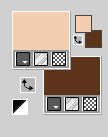 colore 3 #b17c46 colore 4 #000000 1. Apri canal alpha Bonne Année 2024 Questa immagine, che sarà la base del tuo lavoro non è vuota, ma contiene le selezioni salvate sul canale alfa. Effetti>Plugins>Mehdi - Wavy Lab 1.1. Questo filtro crea gradienti con i colori della tua paletta. Im primo è il colore di sfondo, il secondo quello di primo piano. Cambia gli ultimi due colori creati dal filtro: il terzo con il colore nero #000000, il quarto con il colore #b17c46. 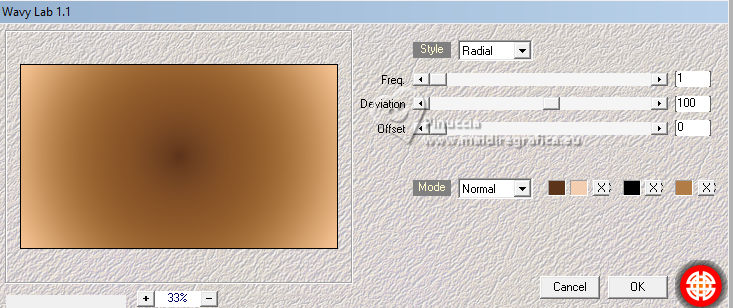 Effetti>Plugins>Filters Unlimited 2.0 - Tile & Mirror - Radial Mirror. 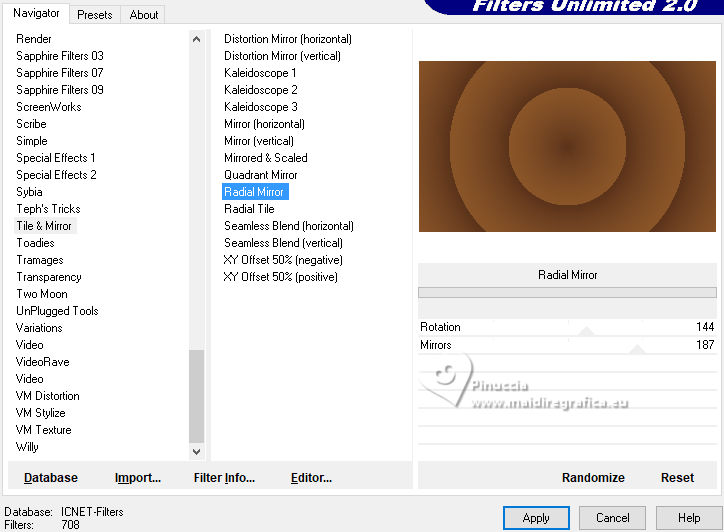 Effetti>Plugins>Graphics Plus - Cross Shadow. 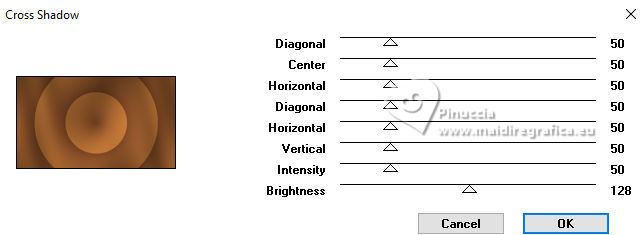 Livelli>Duplica. Effetti>Effetti di immagine>Motivo unico, con i settaggi standard.  2. Effetti>Plugins>Mura's Meister - Perspective Tiling. 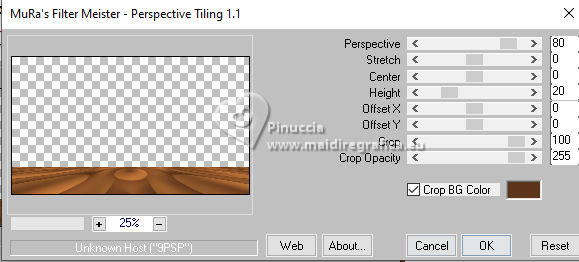 Selezione>Carica/Salva selezione>Carica selezione da canale alfa. La selezione sélection #1 è subito disponibile. Devi soltanto cliccare Carica. 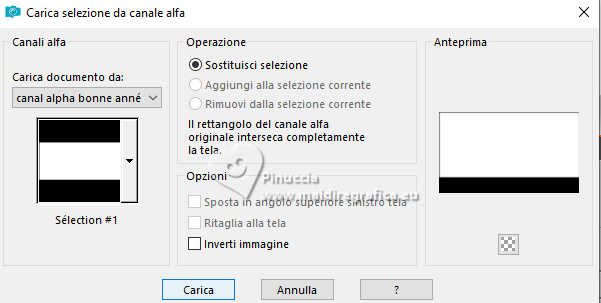 Premi 3 volte sulla tastiera il tasto CANC  Selezione>Deseleziona. 3. Attiva il livello Raster 1. Selezione>Carica/Salva selezione>Carica selezione da canale alfa. Apri il menu delle selezioni e carica la selezione sélection #2 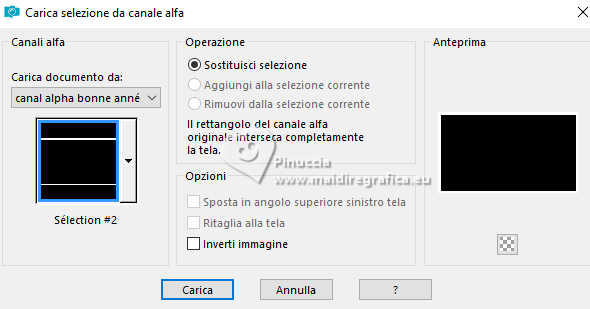 Selezione>Innalza selezione a livello. Livelli>Disponi>Porta in alto. Effetti>Plugins>Graphics Plus - Cross Shadow, con i settaggi standard. 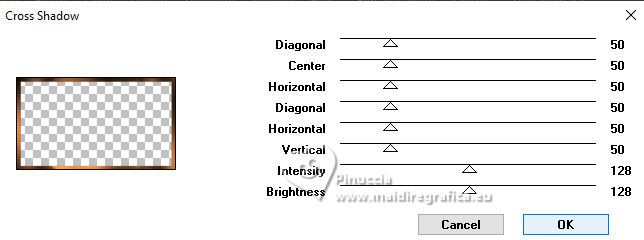 Mantieni selezionato. 4. Effetti>Plugins>Alien Skin Eye Candy 5 Impact - Extrude. Seleziona il preset bonne année 2024 e ok. 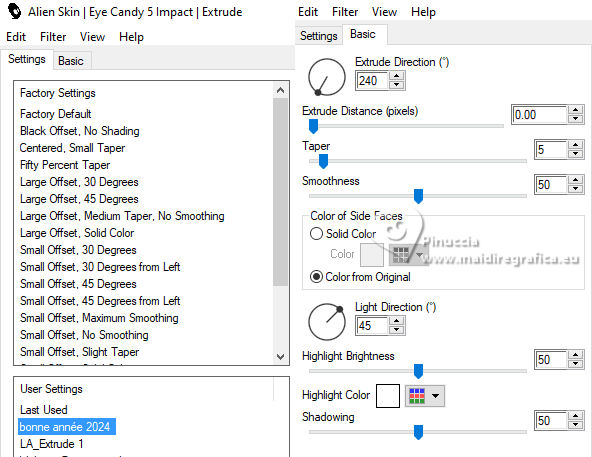 Selezione>Inverti. Livelli>Nuovo livello raster. Effetti>Effetti 3D>Ritaglio. 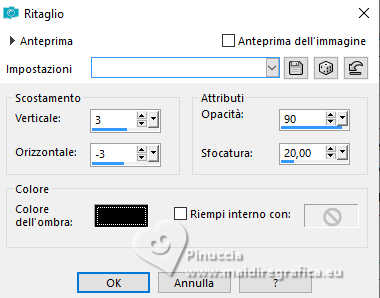 Mantieni sempre selezionato. 5. Selezione>Inverti. Attiva il livello sottostante. Regola>Aggiungi/Rimuovi disturbo>Aggiungi disturbo. 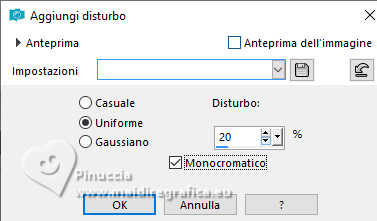 Regola>Messa a fuoco>Metti a fuoco. Selezione>Deseleziona. Effetti>Effetti 3D>Sfalsa ombra, colore di sfondo.  6. Attiva il livello superiore. Livelli>Unisci>Unisci giù. 7. Attiva il livello di sfondo. Apri déco 1 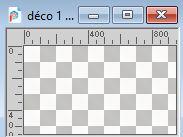 Modifica>Copia. Minimizza il tube perchè ti servirà ancora. Torna al tuo lavoro e vai a Modifica>Incolla come nuovo livello. 8. Apri déco paillettes  Cancella il watermark e vai a Modifica>Copia. Torna al tuo lavoro e vai a Modifica>Incolla come nuovo livello. Oggetti>Allinea>Superiore. Oppure con lo strumento Puntatore (K)  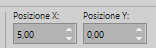 9. Apri déco bâtiments 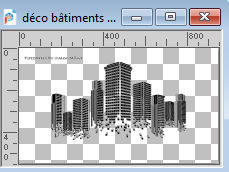 Cancella il watermark e vai a Modifica>Copia. Torna al tuo lavoro e vai a Modifica>Incolla come nuovo livello. Imposta Posizione X: 152,00 e Posizione Y: 173,00. 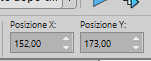 Tasto M per deselezionare lo strumento. Cambia la modalità di miscelatura di questo livello in Luce diffusa, o secondo il tuo paesaggio. 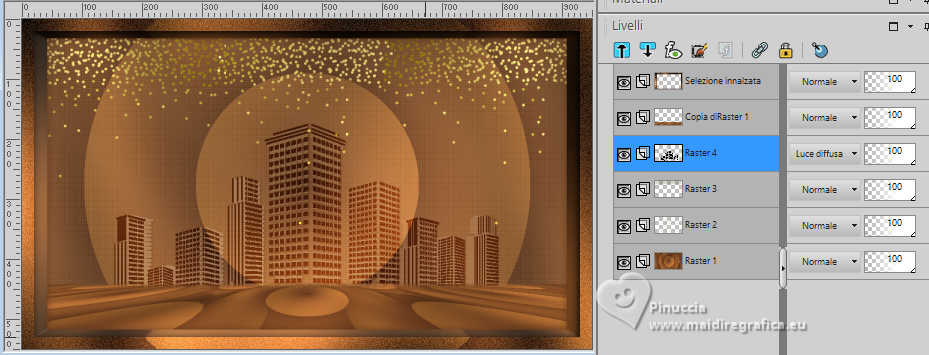 10. Attiva il livello di sfondo. Livelli>Nuovo livello raster. Riempi  il livello con il colore di primo piano. il livello con il colore di primo piano.Livelli>Nuovo livello maschera>Da immagine. Apri il menu sotto la finestra di origine e vedrai la lista dei files aperti. Seleziona la mascheraSilvie_Mask_Abstract00 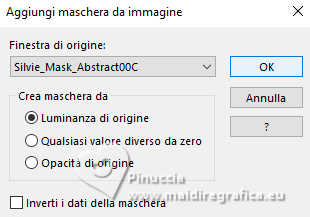 Livelli>Duplica. Livelli>Unisci>Unisci giù. Cambia la modalità di miscelatura di questo livello in Luce diffusa. Regola>Messa a fuoco>Metti a fuoco. 11. Attiva nuovamente il livello di sfondo. Livelli>Nuovo livello raster. Riempi  il livello con il colore di sfondo. il livello con il colore di sfondo.Livelli>Nuovo livello maschera>Da immagine. Apri il menu sotto la finestra di origine e seleziona la maschera masqueMM  Livelli>Unisci>Unisci gruppo. Cambia la modalità di miscelatura di questo livello in Filtra. 12. Attiva il livello superiore. Apri il tube Horloge-2024 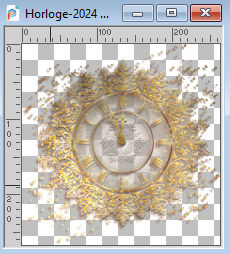 Modifica>Copia. Torna al tuo lavoro e vai a Modifica>Incolla come nuovo livello. Tasto K per attivare lo strumento Puntatore  e imposta Posizione X: 637,00 e Posizione Y: 25,00.  14. Apri déco texte  Modifica>Copia. Torna al tuo lavoro e vai a Modifica>Incolla come nuovo livello. puoi adattare il colore usando lo strumento Cambia colore  Imposta Posizione X: 696,00 e Posizione Y: 400,00. 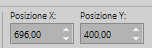 Tasto M per deselezionare lo strumento. Cambia la modalità di miscelatura di questo livello in Luce diffusa, o secondo i tuoi colori. 14. Attiva il livello di sfondo. Selezione>Carica/Salva selezione>Carica selezione da canale alfa. Apri il menu delle selezioni e carica la selezione sélection #3 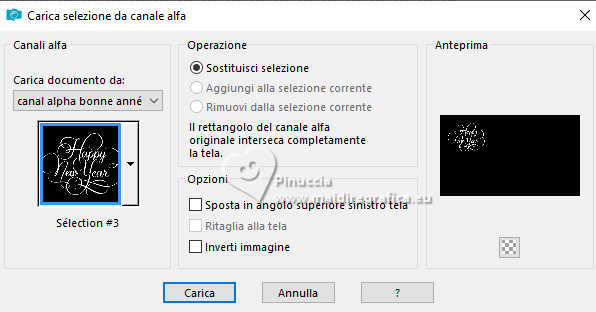 Selezione>Innalza selezione a livello. Livelli>Disponi>Porta in alto. Effetti>Plugins>Graphics Plus - Cross Shadow, con i settaggi standard. Selezione>Deseleziona. Tasto K per attivare lo strumento Puntatore  e imposta Posizione X: 55,00 e Posizione Y: 61,00. 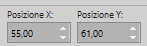 Tasto M per deselezionare lo strumento. Effetti>Effetti 3D>Sfalsa ombra, colore nero. 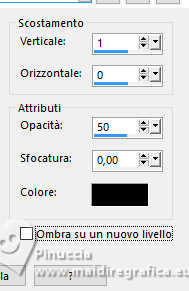 Ripeti Effetti>Plugins>Graphics Plus - Cross Shadow, con i settaggi standard. 15. Apri champagne 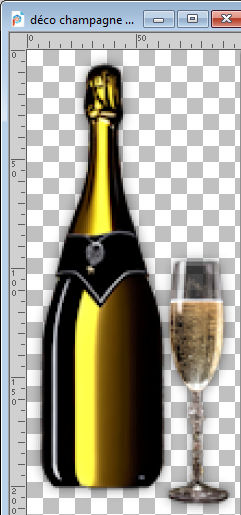 Modifica>Copia. Torna al tuo lavoro e vai a Modifica>Incolla come nuovo livello. Spostalo  in basso a sinistra, o secondo il tuo lavoro. in basso a sinistra, o secondo il tuo lavoro.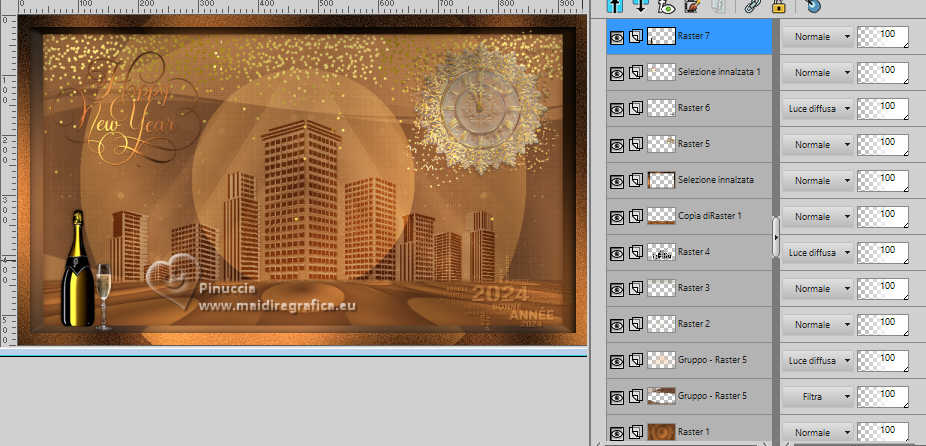 16. Per i bordi: imposta il colore di sfondo con il colore 3 #b17c46. 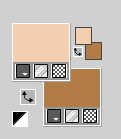 Immagine>Aggiungi bordatura, 1 pixel, simmetriche, colore 3 #b17c46. Immagine>Aggiungi bordatura, 1 pixel, simmetriche, colore di primo piano. Immagine>Aggiungi bordatura, 1 pixel, simmetriche, colore 3 #b17c46. Selezione>Seleziona tutto. 17. Immagine>Aggiungi bordatura, 30 pixels, colore di primo piano. Effetti>Effetti di immagine>Motivo unico, con i settaggi standard. 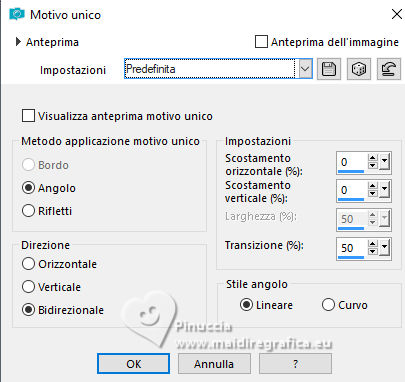 Selezione>Inverti. Regola>Sfocatura>Sfocatura gaussiana - raggio 20.  18. Livelli>Nuovo livello raster. Attiva nuovamente déco 1 e vai a Modifica>Copia. Torna al tuo lavoro e vai a Modifica>Incolla nella selezione. Effetti>Effetti di bordo>Aumenta. Selezione>Deseleziona. 19. Apri il tube della donna TDS0001 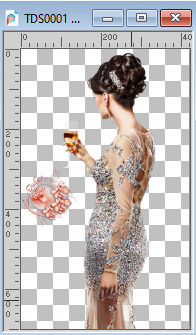 Cancella il watermark e vai a Modifica>Incolla come nuovo livello. Immagine>Ridimensiona, all'80%, tutti i livelli non selezionato. Regola>Messa a fuoco>Metti a fuoco. Posiziona  il tube come preferisci, o vedi il mio esempio. il tube come preferisci, o vedi il mio esempio.20. Livelli>Duplica. Attiva il livello sottostante dell'originale. Regola>Sfocatura>Sfocatura gaussiana, con i settaggi precedenti. Cambia la modalità di miscelatura di questo livello in Moltiplica. 21. Firma il tuo lavoro su un nuovo livello. Aggiungi i watermark dell'autore e del traduttore. 22. Immagine>Aggiungi bordatura, 1 pixel, simmetriche, colore 3 #b17c46. Immagine>Aggiungi bordatura, 1 pixel, simmetriche, colore di primo piano. Immagine>Aggiungi bordatura, 1 pixel, simmetriche, colore 3 #b17c46. Immagine>Ridimensiona, 950 pixels di larghezza, tutti i livelli selezionato. Se non vuoi realizzare l'animazione salva in formato jpg.  Se vuoi realizzare l'animazione, continua. 1. Modifica>Copia. Apri Animation Shop e vai a Modifica>Incolla>Incolla come nuova animazione. Modifica>Duplica, e ripeti finché non avrai una animazione composta da 28 fotogrammi. Clicca sul primo fotogramma per selezionarlo e vai a Modifica>Seleziona tutto. 2. Apri la gif 1577995_45d25.gif Animazione>Ridimensiona l'animazione 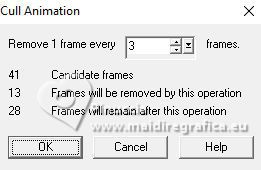 E adesso anche la gif sarà composta da 28 fotogrammi. Modifica>Seleziona tutto. Modifica>Copia. Attiva il tuo lavoro e vai a Modifica>Incolla>Incolla nel fotogramma selezionato. Posiziona la gif e, quando sei certo di aver trovato la posizione corretta 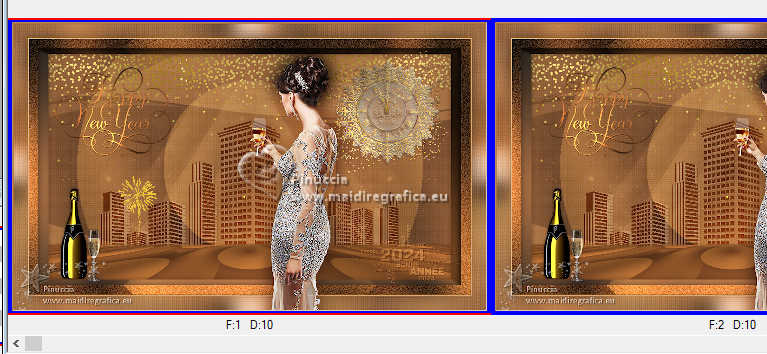 clicca con il tasto sinistro del mouse per applicarla. Controlla il fotogramma cliccando su visualizza  e salva in formato gif. Per i tubes di questo esempio grazie Aigenbycaz e Filly    Puoi scrivermi se hai problemi o dubbi, o trovi un link che non funziona, o soltanto per un saluto. |




